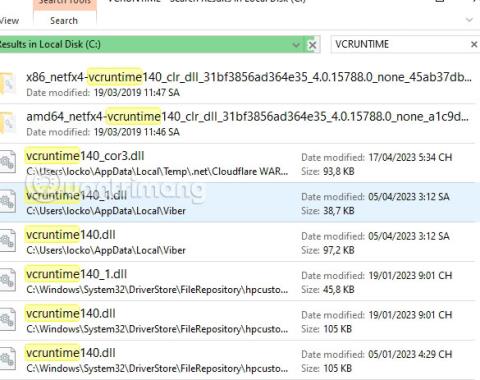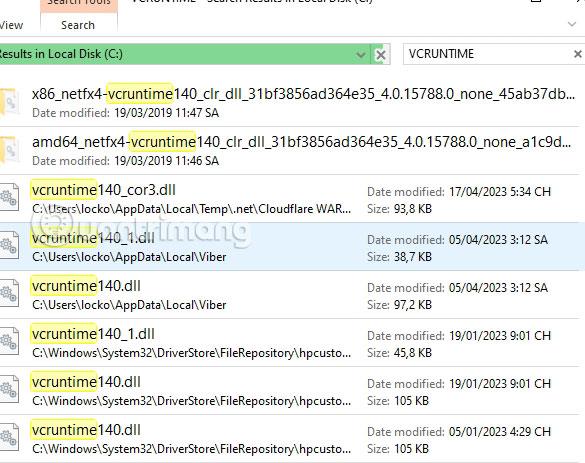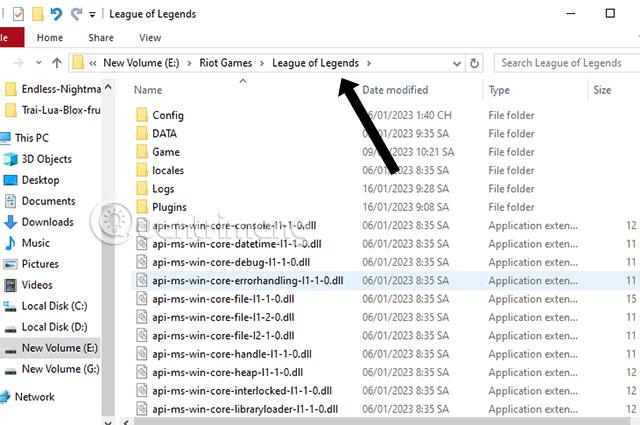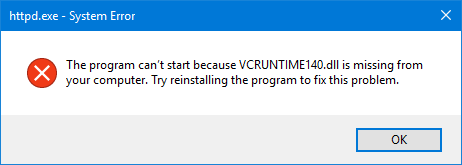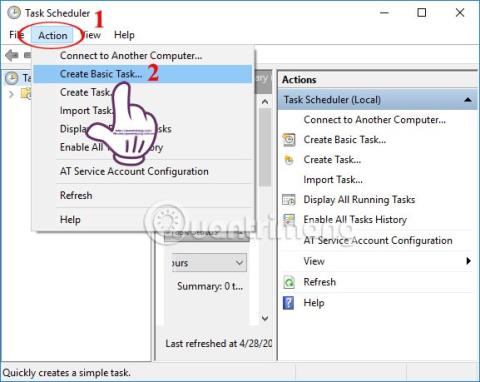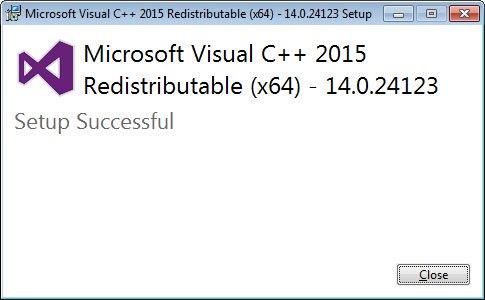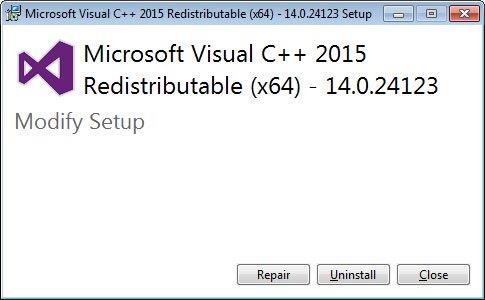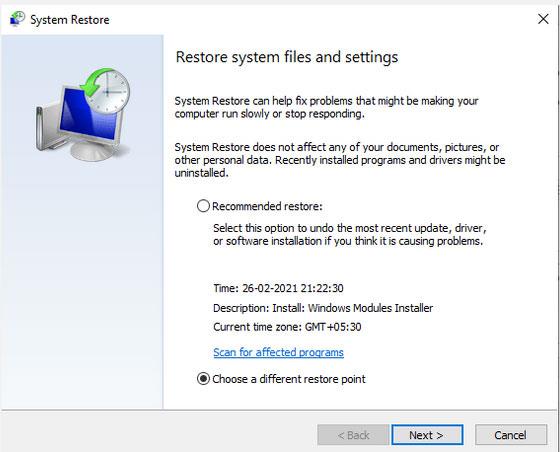„Trūksta VCRUNTIME140.dll“ yra klaida, kuri gali atsirasti „Microsoft Windows“ kompiuteriuose. Paprastai problema kyla įdiegus Windows naujinimą arba nepavykus įdiegti konkrečios programos. Kartais pavyksta iš naujo įdiegti programą, kuriai reikalingas šis failas, tačiau yra kitų šios problemos priežasčių ir sprendimų.
DLL yra dinaminės nuorodos bibliotekos failas – jis veikia panašiai kaip vykdomasis failas, tačiau įkeliamas tik tada, kai to reikia ją naudojantiai programinei įrangai. Todėl, kai failas yra sugadintas arba nepasirodo, vartotojas gaus šią klaidą, dėl kurios nepavyks paleisti programos.
Trūksta klaidos VCRUNTIME140.dll galima ištaisyti be kompiuterių techniko pagalbos. Atminkite, kad svarbu perskaityti instrukcijas ir atidžiai atlikti veiksmus, kad pridėtumėte tinkamą .dll failo versiją į savo Windows operacinę sistemą, kad išspręstumėte failo nerasta problemą.
Kalbant apie trūkstamo failo kilmę, reikia pažymėti, kad aptariamas DLL failas yra failas, naudojamas Visual C++ Redistributable for Visual Studio 2015-2019. C++ failų paketą įdiegia programinė įranga, kuriai jo reikia, o atskiri C++ failai yra papildomai atsakingi už programinės įrangos vykdymo komponentų vykdymą.
Todėl, jei kuris nors C++ paketo komponentas netyčia pašalinamas, sugadinamas arba tampa neaktyvus, programos, kurioms reikalingas C++, gali nereaguoti ir sugesti ir atsirasti tokia klaida:
The program can’t start because VCRUNTIME140.dll is missing from your computer.
Try reinstalling the program to fix this problem.
Atidarydami programą ar programą „Windows“ kompiuteryje, atsiranda klaida „ Programa negali paleisti, nes kompiuteryje trūksta VCRUNTIME140.dll “ (programa negali veikti, nes trūksta failo VCRUNTIME140.DLL) arba „ Kodo vykdymas negali tęstis, nes VCRUNTIME140.dll nerastas “, tada, norėdami išspręsti šią problemą, turite atlikti kai kurias toliau nurodytas operacijas.
Pastaba:
Iššokantieji langai, informuojantys apie trūkstamus failus, dažnai ragina vartotojus pradėti ieškoti failų atsisiuntimo nuorodų internete, tačiau neturėtumėte atsisiųsti šio failo iš šešėlinių svetainių, taip pat turėtumėte žinoti, kokia jo versija tinka jūsų operacinei sistemai. Be to, trečiųjų šalių svetainės dažnai gali būti naudojamos kenkėjiškoms programoms priglobti atsisiuntimo nuorodose, todėl geriau nuo jų būti atokiau.
Ištaisykite League of Legends VCRUNTIME140_1.dll klaidą
Jums tereikia rasti failo pavadinimą VCRUNTIME C diske, tada nukopijuoti failą vcruntime140_1.dll, esantį po sąrašu, į League of Legends žaidimo aplanką.
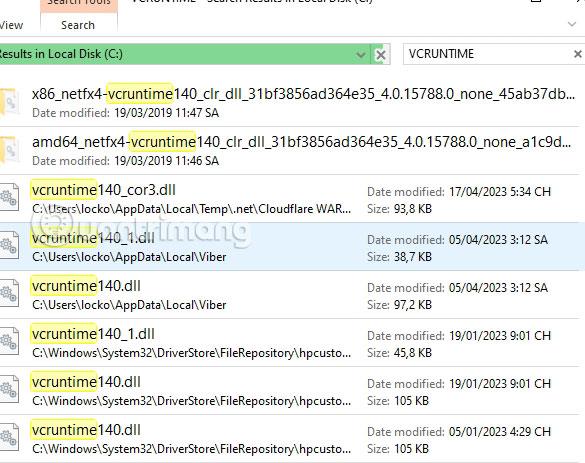
Pasirinkite aplanką, kuriame yra žaidimas Riot Games > League of Legends, ir nukopijuokite failą vcruntime140_1.dll į šį aplanką.
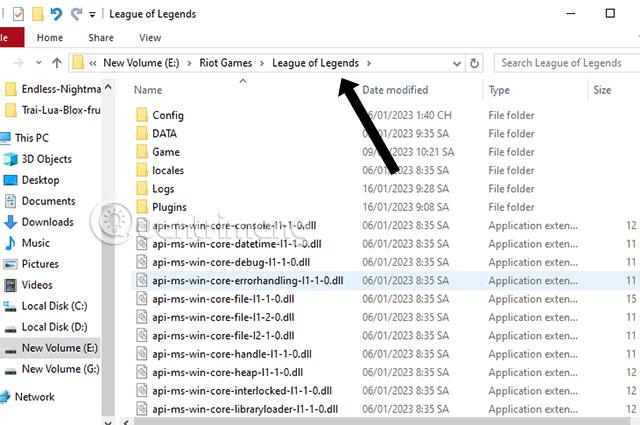
Kas yra VCRUNTIME140.DLL?
Tiesą sakant, VCRUNTIME140.DLL yra maždaug 86 KB dydžio Microsoft C Runtime Library programos plėtinys, esantis aplanke System 32 ir įdiegtas Microsoft Visual Studio. Jei trūksta kokių nors DLL failų arba jie yra sugadinti, ekrane pamatysite pranešimą.
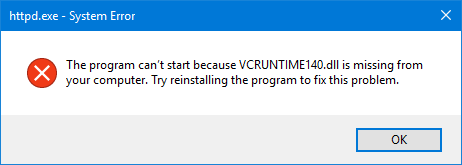
Taip atsitinka, kai programai, kurią bandote paleisti, kompiuterio sistemoje turi būti failas VCRUNTIME140.DLL.
DLL reiškia „Dynamic Link Libraries“ ir yra išorinės programų, veikiančių „Windows“ ar bet kurioje kitoje operacinėje sistemoje, dalys. Dauguma programų yra neužbaigtos ir saugo kodą skirtinguose failuose. Jei reikia kodo, susijęs failas bus įkeltas į atmintį ir naudojamas. Jei operacinė sistema arba programinė įranga negali rasti susijusio DLL failo arba jei DLL failas sugadintas, galite gauti pranešimą, kad DLL failo trūksta.
Dažnos priežastys, dėl kurių trūksta failo VCRUNTIME140.dll klaida
Kaip ir dauguma kitų „Windows 10“ problemų, ši klaida gali turėti daug priežasčių.
Kai kurios iš pagrindinių šios klaidos priežasčių yra šios:
- Failas VCRUNTIME140.dll buvo ištrintas arba sugadintas : pagrindinė šios klaidos priežastis yra ta, kad buvo ištrintas svarbus programai reikalingas .dll failas. Be to failo programos, kurias bandote naudoti, negalės paleisti, todėl failą reikės atkurti arba atsisiųsti iš naujo.
– Žinomos „Adobe Creative Cloud“ klaidos : „Adobe“ išsprendė „Creative Cloud“ problemą. Problema kilo po to, kai jie perėjo iš „Microsoft Runtimes“ į „Visual C++“.
- Visual Studio 2015 failas sugadintas arba jo nėra : Failas VCRUNTIME140.dll yra susijęs su Visual Studio 2015. Jūsų kompiuteryje jo gali trūkti arba jį sugadino programa, sistema ar kenkėjiška programa.
– Sistema užkrėsta kenkėjiška programa : gali būti, kad jūsų sistema buvo užkrėsta virusu arba kenkėjiška programa. Todėl VCRUNTIME140.dll galėjo būti sugadintas arba iškilo problema.
– Sugadinti sistemos failai : sistemos failuose dažnai gali atsirasti klaidų ir sugadinimo, ypač iš naujo nustatius „Windows 10“ arba susidūrus su kenkėjiška programa.
Atminkite, kad tai ne visos galimos šios klaidos priežastys. Gali kilti problemų dėl kito veiksnio. Tačiau kitame skyriuje aprašyti metodai tikrai padės lengvai ištaisyti šią klaidą.
Dabar, kai išnagrinėjome kai kurias galimas priežastis, laikas pradėti trikčių šalinimą. Yra keletas būdų, kuriuos reikia išbandyti gavus šį varginantį klaidos pranešimą, kuriuos galima padaryti lengvai ir paprastai.
Pastaba: turėsite naudoti administratoriaus paskyrą, kad galėtumėte atlikti visus toliau aprašytus veiksmus.
Kaip ištaisyti trūkstamo failo VCRUNTIME140.DLL klaidą sistemoje Windows
Jei DLL failas yra jūsų kompiuteryje, bet vis tiek gaunate šį klaidos pranešimą, gali tekti iš naujo užregistruoti DLL failą. Be to, paleiskite sistemos failų tikrintuvą, kad pakeistumėte sistemos failus, kurie gali būti sugadinti.
Jei trūksta DLL failo, atsisiųsti trūkstamą DLL failą iš interneto ir įklijuoti į konkrečią vietą nėra praktiškas sprendimas. Galite išbandyti šį metodą, bet nesitikėkite sulaukti teigiamų rezultatų.
Gali padėti iš naujo įdiegti programą, kurioje įvyko klaida, todėl pabandykite. Galbūt šis failas yra programos diegimo pakete.
Kitas būdas išspręsti šią problemą – kompiuteryje įdiegti Microsoft Visual C++ Redistributable for Visual Studio.
Uždarykite visas atidarytas programas naudodami programos langą arba užduočių tvarkytuvę. Kai tai padarysite, galėsite atsisiųsti iš „Microsoft“. Įdiekite Runtime komponentą ir iš naujo paleiskite kompiuterį, kad patikrintumėte, ar klaida išspręsta.
Taip pat galbūt norėsite paleisti virusų nuskaitymą. VCRUNTIME140.DLL, jei yra aplanke System32 , yra teisėtas operacinės sistemos failas. Jei ji yra kur nors kitur, tai gali būti kenkėjiška programa.
Be to, nereikia sakyti, kad „Windows“ yra atnaujinta. Paleiskite „Windows Update“ ir patvirtinkite.
1. Iš naujo paleiskite kompiuterį
Kartais vienas iš paprasčiausių ir, atrodytų, nereikšmingų sprendimų, pavyzdžiui, kompiuterio paleidimas iš naujo, yra labai veiksmingas sprendžiant problemą. Taigi, prieš tęsdami sudėtingesnius metodus, vieną kartą pabandykite iš naujo paleisti kompiuterį.
2. Paleiskite „Windows“ trikčių šalinimo įrankį
Trūkstamos vcruntime140.dll klaidos priežastis gali būti programos diegimo arba atnaujinimo procesas, dėl kurio dažnai prarandami svarbūs duomenys arba failai.
Jei taip, tada „Windows“ trikčių šalinimo programa bus jums tinkamas sprendimas. „Windows“ trikčių šalinimo įrankis yra integruotas „Windows 10“ įrankis, padedantis išspręsti nedideles problemas, pvz., „Windows“ naujinimų problemas, „Bluetooth“ tvarkyklės problemas, garsą ir kt.
1 veiksmas : Norėdami pradėti, atidarykite „Windows“ nustatymus spustelėdami klavišą „Win + I“ ir iš ten spustelėkite „Atnaujinti ir sauga“ .
2 veiksmas : kitame lange eikite į skyrių Trikčių šalinimas ir spustelėkite parinktį Papildomas trikčių šalinimo įrankis .
3 veiksmas : eikite į Programos suderinamumo trikčių šalinimo įrankį ir spustelėkite jį. Tada trikčių šalinimo įrankis vykdys procesą, patikrins ir bandys ištaisyti visas rastas klaidas.
Jei iš tikrųjų tai yra priežastis, dėl kurios jūsų kompiuteryje nepavyko rasti klaidos vcruntime140.dll, tada paleidę trikčių šalinimo įrankį turėtų greitai jos atsikratyti.
3. Paleiskite sistemos failų tikrintuvą
Jei DLL failas jūsų kompiuteryje yra, bet vis tiek gaunate klaidos pranešimą, gali tekti iš naujo užregistruoti failą. Be to, norėdami pakeisti sugadintus sistemos failus, turite paleisti sistemos failų tikrintuvą .
4. Atsisiųskite trūkstamus failus
Jei jūsų kompiuteryje trūksta DLL failo, atsisiųskite šį failą ir įklijuokite jį į tam tikrą Windows aplanką.
5. Iš naujo įdiekite Microsoft Visual C++ 2015 Redistributable
Kitas būdas išspręsti šią problemą – kompiuteryje įdiegti Microsoft Visual C++ Redistributable for Visual Studio.
Uždarykite visas aktyvias programas naudodami programos langą arba užduočių tvarkytuvę. Baigę galėsite pasiekti ir atsisiųsti „Visual C++ Redistributable“ iš „Microsoft“. Įdiekite Runtime ir iš naujo paleiskite kompiuterį ir palaukite, ar tai veikia.
Konkretūs veiksmai, kurių reikia imtis, yra šie:
1 veiksmas: eikite į „Microsoft Visual C++ 2015“ platinamą puslapį ir spustelėkite mygtuką Atsisiųsti.
2 veiksmas : būsite nukreipti į puslapį, kuriame jūsų bus paprašyta pasirinkti, ar norite atsisiųsti 32 bitų ar 64 bitų „Windows“ versiją . Pasirinkite norimą versiją ir spustelėkite mygtuką Kitas. Jei nesate tikri, kokios versijos jums reikia, galite naudoti anksčiau pateiktą vadovą, kad nustatytumėte, ko jums reikia.
3 veiksmas : failai bus atsisiųsti į kompiuterį. Kai atsisiuntimas bus baigtas, dukart spustelėkite atsisiųstą failą vc_redist.x64.exe .
4 veiksmas : bus rodomas „Microsoft Visual C++-2015“ perskirstomas ekranas, kuriame bus prašoma sutikti su licencijos sąlygomis. Pažymėkite langelį „ Sutinku “ ir spustelėkite mygtuką Įdiegti.
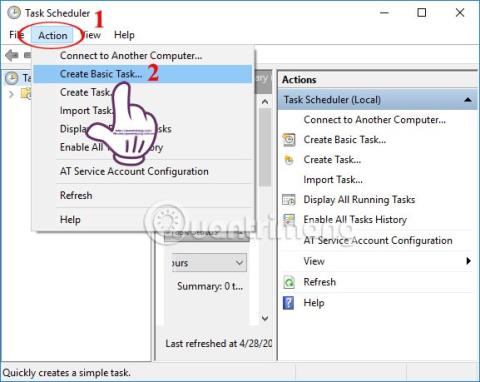
Pažymėkite varnelę laukelyje „Sutinku“ ir spustelėkite mygtuką Įdiegti
5 veiksmas : jei „Windows“ ragina leisti programai atlikti pakeitimus arba tęsti, spustelėkite mygtuką Taip arba Leisti.
6 veiksmas : kai baigsite, programa parodys pranešimą, nurodantį, kad ji buvo sėkmingai įdiegta.
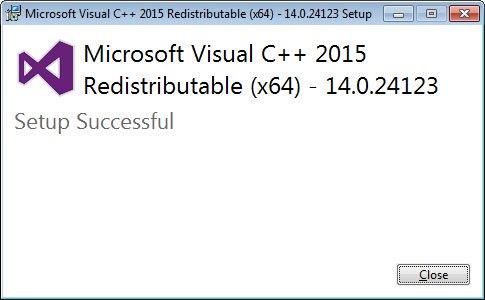
Kai baigsite, programa parodys pranešimą, nurodantį, kad ji sėkmingai įdiegta
7 veiksmas : dabar galite uždaryti diegimo programą.
Jei jau įdiegėte DLL ir vis tiek gaunate trūkstamo failo pranešimą, galite atsisiųsti aukščiau pateiktą „Redistributable“, bet šį kartą atlikite taisymą.
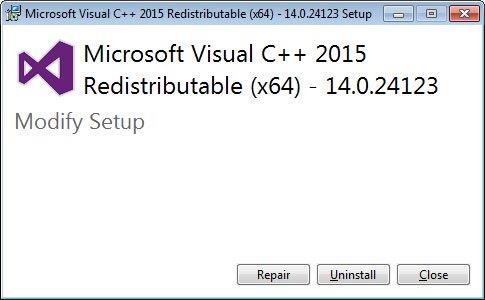
Jei jau įdiegėte DLL ir vis dar sakoma, kad failo trūksta, galite atsisiųsti aukščiau pateiktą „Redistributable“, bet šį kartą pasirinkite „Remontas“
„Microsoft“ periodiškai išleidžia naujus „Windows 10“ naujinimus.
Šie naujinimai apima naujų saugumo grėsmių sprendimus, paprastų klaidų taisymus ir tt Taip pat apima tvarkyklių naujinimus ir dėl trūkstamos vcruntime140.dll klaidos, susijusios su DLL failu, „Windows“ naujinimas gali išspręsti problemą.
7. Iš naujo įdiekite konkrečią programą
Galite iš naujo įdiegti programą, kurioje yra klaidų. Gali būti, kad programos diegimo pakete bus reikalingas DLL failas.
8. Atnaujinkite Windows tvarkykles
Jei dirbate su tam tikromis konkrečiomis tvarkyklėmis ir tuo metu susiduriate su vcruntime140.dll klaida, tuomet tų tvarkyklių atnaujinimas galėtų būti sprendimas.
Norėdami tai padaryti, galite naudoti „Windows“ įrenginių tvarkytuvę . „Windows Device Manager“ yra nemokamas „Microsoft“ sukurtas įrankis, leidžiantis valdyti prie kompiuterio prijungtą aparatinę įrangą.
Norėdami jį atidaryti, dešiniuoju pelės mygtuku spustelėkite Windows Pradėti mygtuką, tada spustelėkite Įrenginių tvarkytuvė .
Tada pasirinkite tvarkyklę, kuri kelia jums problemų. Pavyzdžiui, jei tai kintamosios srovės adapterio tvarkyklė, pasirinkite piktogramą, kad ją išskleistumėte, tada spustelėkite ją dešiniuoju pelės mygtuku ir pasirinkite Atnaujinti tvarkyklę .
Jei yra naujas naujinimas, Įrenginių tvarkytuvė automatiškai jį įdiegs.
„Windows“ sistemos atkūrimas veikia grąžinant kompiuterio ankstesnę gerą darbo būseną.
Atminkite, kad norint atkurti sistemą, pirmiausia reikia atsarginės kopijos. Jei niekada nepadarėte atsarginės kompiuterio kopijos, šis metodas jums neveiks.
Norėdami patikrinti, ar turite sistemos atkūrimo atsarginę kopiją, tiesiog atidarykite sistemos atkūrimo programą . Norėdami tai padaryti, meniu Pradėti paieškos juostoje įveskite sistemos atkūrimas ir pasirinkite tinkamiausią rezultatą.
Iš ten spustelėkite Sistemos atkūrimas , kaip parodyta toliau. Sistemos atkūrimas nustatys vedlį. Tada spustelėkite Pirmyn , pasirinkite atkūrimo tašką ir dar kartą spustelėkite Pirmyn . Spustelėjus Baigti , prasidės atkūrimo procesas.
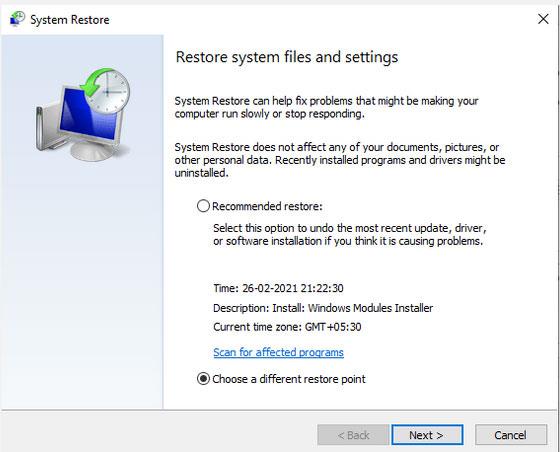
Naudokite „Windows“ sistemos atkūrimą
Jei viskas bus padaryta teisingai, daugiau nematysite klaidos vcruntime140.dll nerasta.
Jei išbandėte visus aukščiau nurodytus būdus, bet vis tiek negalite atsikratyti klaidos vcruntime140.dll nerasta, kaip paskutinę priemonę galite pabandyti atkurti „Windows“ gamyklinius nustatymus.
Kaip rodo pavadinimas, gamyklinių parametrų atkūrimas leis visiškai suformatuoti „Windows“ įrenginį ir taip ištrinti visus failus ir programas iš kompiuterio. Tada jis iš naujo įdiegs „Windows“ ir iš anksto įdiegtas gamintojo programas.
Išbandykite aukščiau paminėtus metodus, kad ištaisytumėte VCRUNTIME140.DLL klaidą, klaidos pranešimai nebebus rodomi.
Pastaba: įsitikinkite, kad jūsų „Windows“ yra atnaujinta!
Dažnai užduodami klausimai
1. Ar VCRUNTIME140.dll yra virusas?
Atsakymas: Tai yra sistemos failas, kuriame yra kodas, kurį gali naudoti daugybė skirtingų programų. Tai nėra virusas, bet kai failas sugadintas, bus rodoma klaida Not Found.
2. Kur yra DLL failai sistemoje Windows 10?
Atsakymas: DLL failai yra kodo dalys, todėl juos reikia nukopijuoti ir įklijuoti į „C: “ aplanką „system32“ , kad sistema galėtų naudoti.
3. Kodėl negaliu atidaryti DLL failo?
Atsakymas: DLL failų negalima pasiekti tiesiogiai naudojant sistemos redaktorius, tačiau juos galima atidaryti ir redaguoti naudojant įvairią internetinę redagavimo programinę įrangą. Vartotojai turi būti atsargūs darydami pakeitimus DLL failuose.
4. Kaip įdiegti DLL failus?
Atsakymas: Apsilankykite oficialioje svetainėje ir atsisiųskite DLL failą, kurį norite įdiegti, ir DLL failas bus atsisiųstas. Tada nukopijuokite DLL failą į aplanką „system32“ , esantį „C:“ diske.
5. Ką daro MSVCP140.DLL?
Atsakymas: Tai yra DLL failas, kuriame yra tvarkyklės funkcijų rinkinys ir kuris naudojamas žaidimui įdiegti, todėl jie yra šiuose žaidimų aplankuose.
Šiame straipsnyje Quantrimang.com išsamiai kalbėjo apie tai, kad trūksta VCRUNTIME140.dll, ir aptarė įvairius šios klaidos ištaisymo būdus, įskaitant nustatymų pakeitimus ir DLL failo įdiegimą iš naujo.
Tikimės, kad jums pasiseks.
Galite pasikonsultuoti: